iPhoneやAndroidスマートフォンなど、SIMカードを挿入する[SIMスロット]に割り当てられる【IMEI】は設定より表示できます。15桁と長いので入力する必要があればコピー&ペーストした方が間違いがないでしょう。
IMEIとは?
SIMスロットに割り当てられる識別番号で「国際移動体装置識別番号」とも呼ばれ重複することなく唯一の(ユニークな)番号となっています。
SIMスロットごとなので、例えばデュアルSIMで[物理SIM]と[eSIM]がある場合には1台に2つのIMEIが割り当てられていることになります。
IMEIを表示するやり方は設定を表示するだけなので簡単ですが、AndroidスマートフォンでeSIMの場合には一手間が必要となる場合があります。
また、割り当てられたIMEIは変わらないため、デバイス本体や同梱されていた化粧箱に記載されている場合もあります。
iPhoneの場合
- 設定より一般をタップします。

- 一般より情報をタップします。
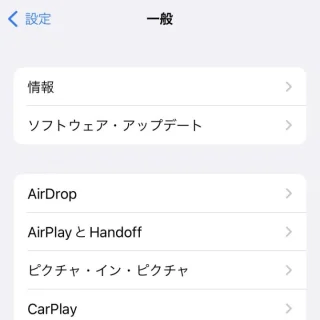
- 情報より物理SIMまたは利用可能なSIMのIMEIやIMEI2などに表示されています。
項目を長押ししコピーをタップするとコピーできます。
iPhoneでのやり方は以上です。
Androidの場合
Pixelシリーズを例としますが、機種やバージョンによっては異なる場合があります。
表示する
- 設定よりデバイス情報をタップします。
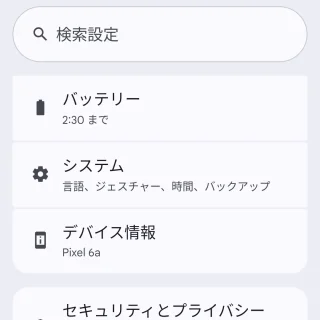
- デバイス情報よりIMEI(SIMスロット1)/IMEI(SIMスロット2)などに表示されています。
項目を長押ししコピーをタップするとコピーできます。IMEI(SIMスロット2)が表示されていない場合、後述する手順で表示される場合があります。
「IMEI(SIMスロット2)」を表示する
- 設定のネットワークとインターネット>SIMよりSIMの追加をタップします。
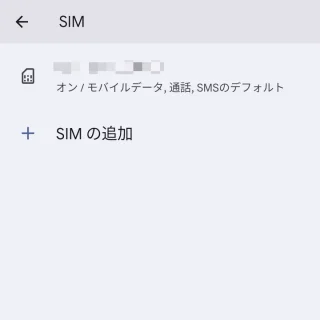
- モバイルネットワークへの接続よりeSIMを設定をタップします。
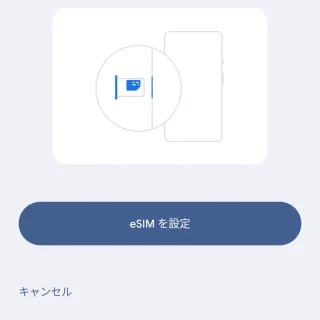
- 二次元コードを読み取らずに終了します。
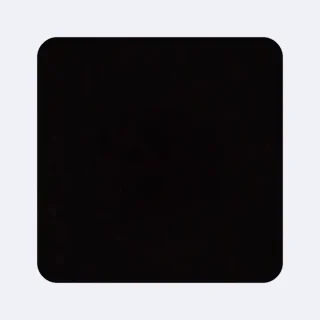
- 前述のデバイス情報にIMEI(SIMスロット2)が表示されます。
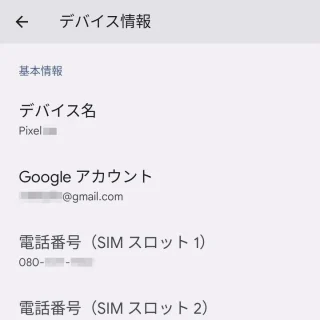
Androidでのやり方は以上です。


